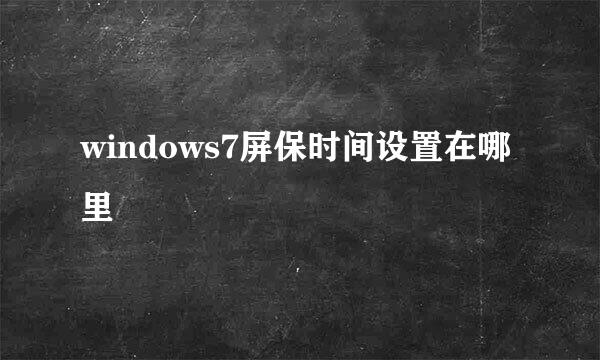如何更改windows 10默认输入法
编辑:Simone
2025-05-01 18:29:31
593 阅读

windows 10默认使用的输入法是微软输入法,但是对于我们来说用的很不习惯,需要安装自己熟悉的输入法,但是安装完成后每次使用都需要切换很麻烦,那么如何把我们熟悉的输入法设置成默认的输入法呢,下面就跟大家分享下如何设置。
首先,打开windows的开始菜单按钮,在弹出的菜单中选择“设置”。如图:
接着,在弹出的windows设置界面中,找到“时间和语言”设置选项。如图:
接着,在打开的窗口中,在左侧导航找到“区域和语言”。如图:
接着,在区域和语言界面中,找到“中文”,在弹出的下拉菜单选择“选项”。如图:
接着,在打开的中文设置界面,找到“键盘”,点击“添加键盘”。如图:
接着,在弹出的对话框把我们安装好的输入法添加进来,如图:
完成后,选中我们不想要的输入法,在弹出的下拉框中,点击“删除”,只保留我们想要的输入法。如图:
这样就完成了默认输入法的设置了。
在打开的“区域和语言”设置界面中,在右侧找到“高级键盘设置”。如图:
接着,在高级键盘设置界面中,找到“替代默认输入法”选项中,在下拉菜单中,选择我们要设置的默认输入法。如图:
设置完成后,系统会自动保存,这时候默认输入法就设置成功了。至此,如何更改windows 10默认输入法教程分享结束。
版权声明:本站【趣百科】文章素材来源于网络或者用户投稿,未经许可不得用于商用,如转载保留本文链接:https://www.qubaik.com/article/196629.html